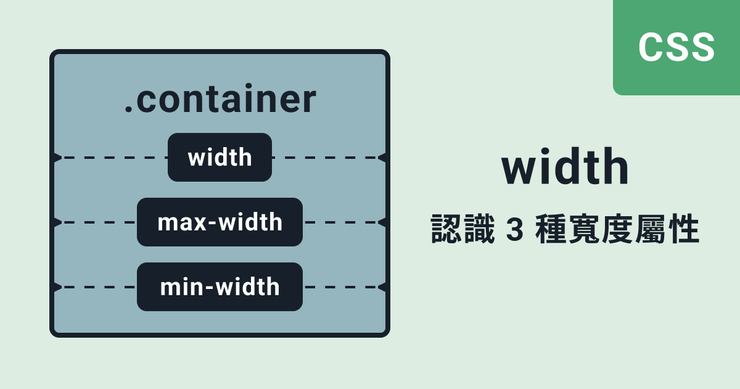
▍ block-level element (像水一樣的區塊元素 💦)
進入 width、max-width、min-width 筆記前,再複習一次 block-level element 的特性:區塊元素會盡可能向左和向右延伸,佔據可用的全部寬度。
因此,為 block-level element 設定寬度,可以防止它延伸到其容器的邊緣。
且 block-level element 將依據不同寬度屬性設定,來佔據指定的寬度!
如下圖,沒有設定寬度屬性的區塊元素,會竭盡所能的向左向右不斷延伸,但有被設定寬度屬性的區塊元素,就會像被裝進容器的水一樣,不能動彈 ↓

區塊元素與寬度
寬度要怎麼設定呢?下面開始筆記「width、max-width、min-width」三種不同的寬度屬性設定!
▍➊ width 屬性
CSS width Property
width 用來設定元素的寬度,但 width 不會把 padding、border、margin 所佔據的面積也算進去,如果設定一個元素為 width: 500px; 時,則 width 作用範圍僅在 content-box 區塊↓:

盒模型
※ 注意:min-width 和 max-width 屬性會覆寫 width 屬性。
將容器設定 width: 1000px;,伸縮瀏覽視窗時,變化如下↓:

當瀏覽視窗伸縮至小於解析度 1000px 時,帶有 width: 1000px; 的容器仍不被壓縮大小,且瀏覽器產生捲軸 Scrollbar。
閱讀 w3schools CSS width Property
▍➋ max-width 屬性
CSS max-width Property
max-width 用來設定元素的最大寬度,當一個容器被設為 max-width: 500px; 時,放在容器裡的 <p> 文字段落,無論字數有多少字,<p> 都會被限制在 max-width: 500px; 這個空間裡面,如下↓:

而當拉寬瀏覽器視窗時,被設為 max-width: 500px; 的容器以及放在容器裡的<p>,依舊會被限制在這個寬度裡面,不會因為視窗變寬而改變寬度。
而且,當縮小瀏覽器,使視窗螢幕解析度小於 500px 時,帶有 max-width: 500px; 的容器以及放在容器裡的 <p>,會跟著容器的寬度自適應縮小,如下↓:

▍➌max-width 和 width 的差異:
max-width 會迎合外層容器,若在 .container 設置 max-width: 1200px;,則 .container 最大寬度為 1200px,不會因為拉大視窗使 .container 超出 1200px,而當視窗縮小時,.container 則跟著父層容器自適應縮小。
相反的,width 不能自適應,鎖死寬度的情況下,當縮小視窗時就會出現 x 軸。
( x軸 = 捲軸 Scrollbar )
▍➍ min-width 屬性
CSS min-width Property
min-width 用來設定元素的最小寬度,當一個容器被設為 min-width: 1000px; 時,容器以及放在容器裡的 <p> 文字段落將被限制在這個最小寬度裡。
而當瀏覽視窗伸縮至小於解析度 1000px 時,帶有 min-width: 1000px; 的容器仍維持它的最小寬度,而瀏覽器則產生捲軸 Scrollbar。
▍@media (max-width: 992px){...}
● 螢幕解析度 ≤ 992px

@media (max-width: 992px){...} 表示當螢幕解析度 ≤ 992px 的時候 (螢幕解析度小於 992px、等於 992px 的時候) ,載入這一段語法 → .container{ color: red;} ,而原本的 .container{ color: #000;} 就被覆蓋掉了,文字顏色則從黑色變成紅色。
● 螢幕解析度 ≤ 768px

@media (max-width: 768px){...} 表示當螢幕解析度 ≤ 768px 的時候 (螢幕解析度小於 768px、等於 768px 的時候) ,載入這一段語法 → .container{ color: green;} ,而原本的 .container{ color: red;} 就被覆蓋掉了,文字顏色則從紅色變成綠色。
▍@media (min-width: 992px){...}
● 螢幕解析度 ≥ 992px

@media (min-width: 992px){...} 表示當螢幕解析度 ≥ 992px 的時候 (螢幕解析度大於 992px、等於 992px 的時候) ,載入這一段語法 → .container{ color: blue;} ,而原本的 .container{ color: #000;} 就被覆蓋掉了,文字顏色則從黑色變成藍色,而當螢幕解析度小於 992px 的時候,文字顏色才變回黑色。
小結
我經常會把 max-width、min-width 記錯,現在要再三刻在腦海裡🔨🔨:
max-width 用來設定元素的最大寬度。min-width 用來設定元素的最小寬度。@media (max-width: 992px){...} 當螢幕解析度 ≤ 992px 的時候載入語法。@media (min-width: 992px){...} 當螢幕解析度 ≥ 992px 的時候載入語法。
本篇也是給自己的認識與釐清,如有錯誤請務必告訴我,感激不盡!
Practice make perfect, 我是正在自我習作中的 Draw,我們下篇見 🙇🏻





















